第二章 Java语言开发环境搭建
目录
2.1 Java虚拟机——JVM
JVM(Java Virtual Machine ):Java虚拟机,简称JVM,是运行所有Java程序的假想计算机,是Java程序的
运行环境,是Java 最具吸引力的特性之一。我们编写的Java代码,都运行在 JVM 之上。
跨平台:任何软件的运行,都必须要运行在操作系统之上,而我们用Java编写的软件可以运行在任何的操作系
统上,这个特性称为Java语言的跨平台特性。该特性是由JVM实现的,我们编写的程序运行在JVM上,而JVM
运行在操作系统上。

ps:Java的虚拟机本身不具备跨平台功能的,每个操作系统下都有不同版本的虚拟机
2.2 JRE 和 JDK
JRE (Java Runtime Environment) :是Java程序的运行时环境,包含 JVM 和运行时所需要的 核心类库 。
我们想要运行一个已有的Java程序,那么只需安装 JRE 即可。
JDK (Java Development Kit):是Java程序开发工具包,包含 JRE 和开发人员使用的工具。
我们想要开发一个全新的Java程序,那么必须安装 JDK 。
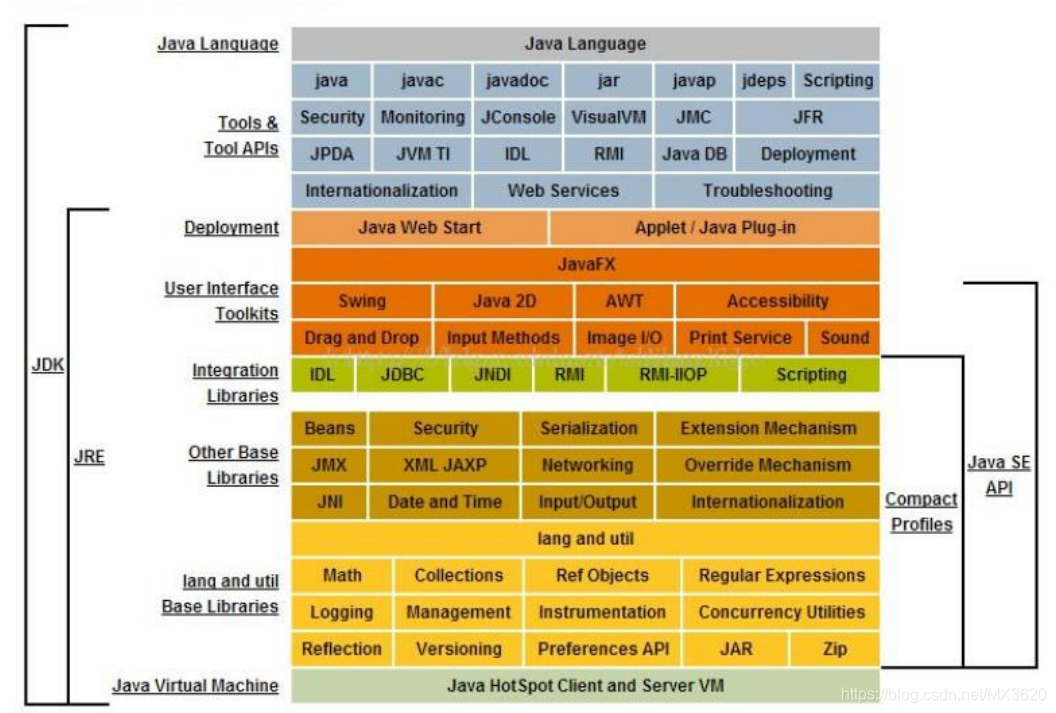
三者关系: JDK > JRE > JVM
2.3 JDK9安装图解


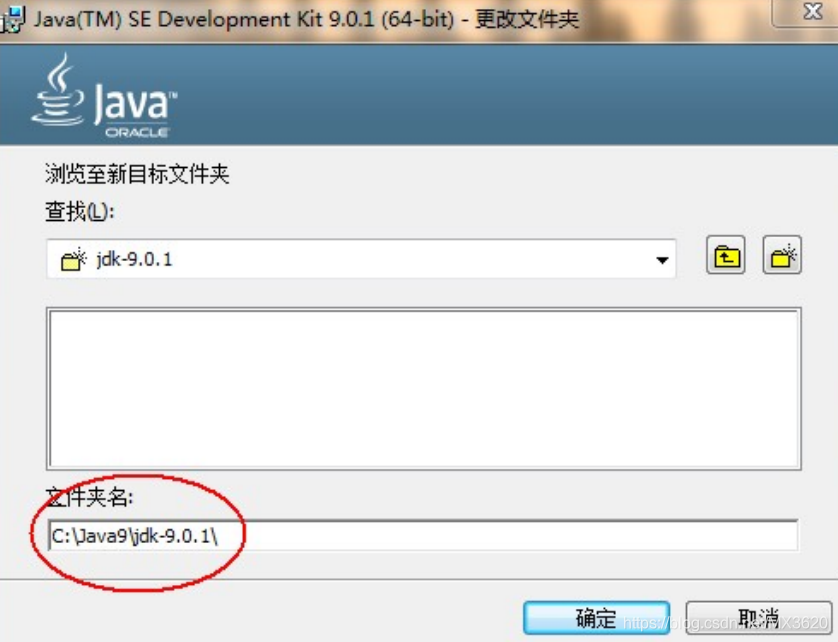
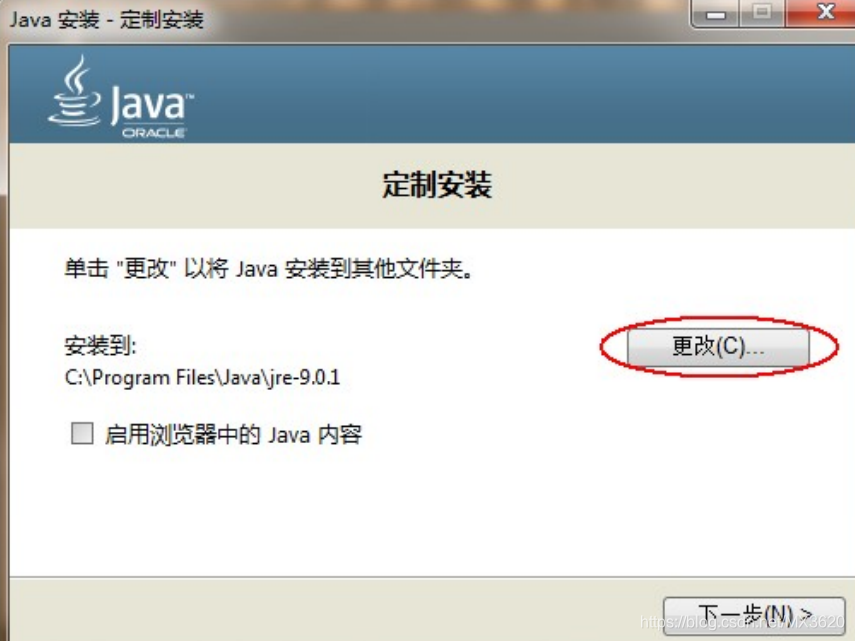
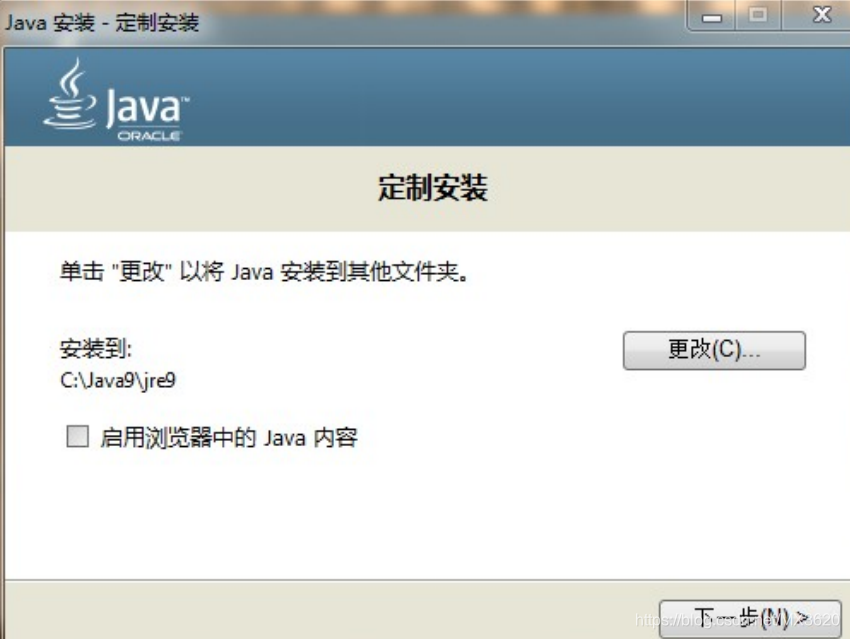
2.4 JAVA_HOME环境变量的配置
配置环境变量作用
开发Java程序,需要使用JDK中提供的工具,工具在JDK9安装目录的 bin 目录下。
为了开发方便,我们想在任意的目录下都可以使用JDK的开发工具,则必须要配置环境变量,配置环境变量的意义
在于告诉操作系统,我们使用的JDK开发工具在哪个目录下。
1. 文件资源管理器 --> 此电脑鼠标右键 --> 选择 属性
2. 选择 高级系统设置 --> 选择 环境变量
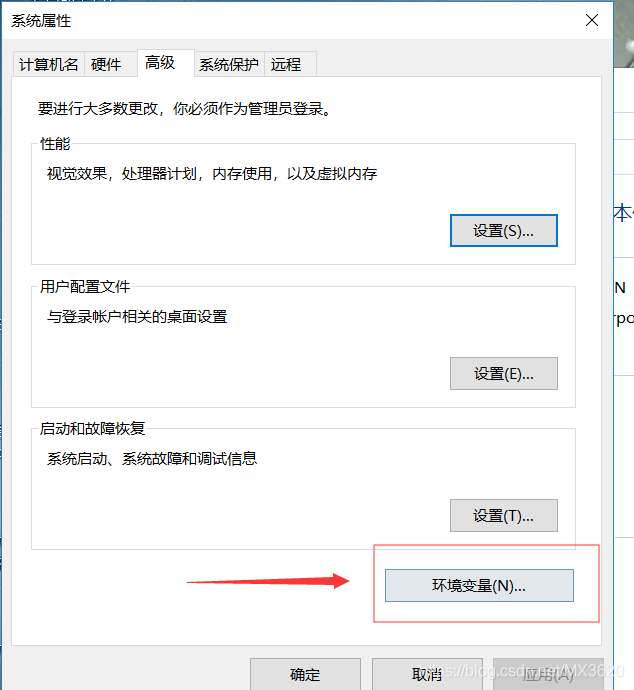
3. 点击下方系统变量的 新建 ,创建新的环境变量,变量名输入 JAVA_HOME ,变量值输入JDK9的安装目录
D:\02_DevelopTools\Java\jdk-9.0.1
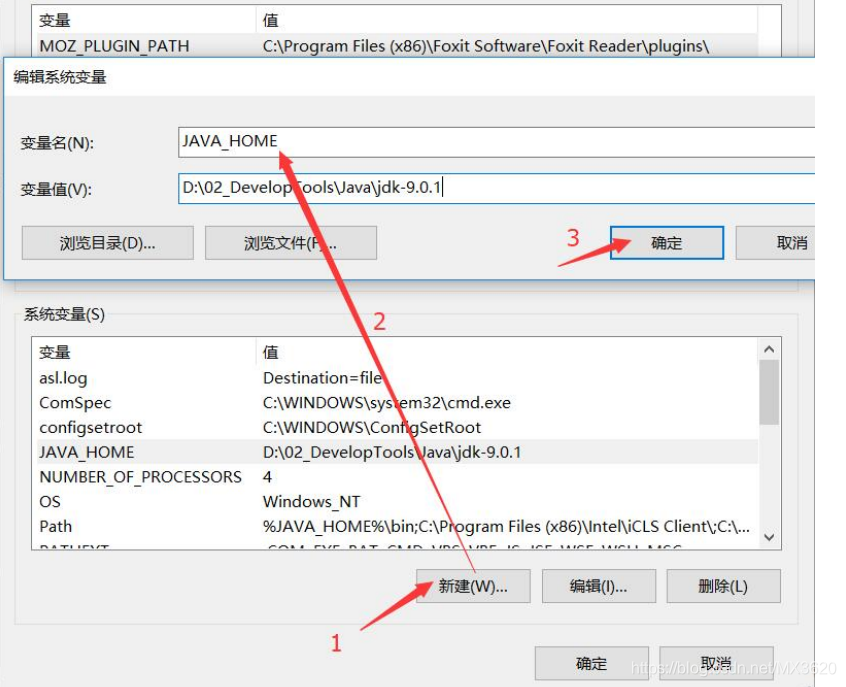
4. 选中 Path 环境变量, 双击 或者 点击编辑
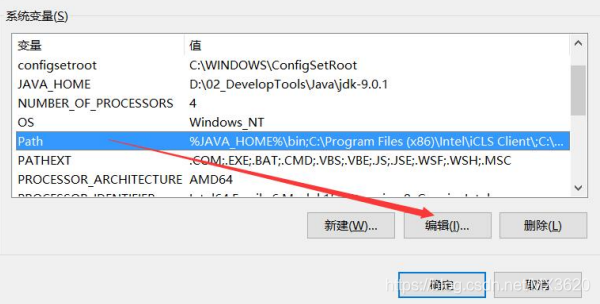
5. 点击 新建 ,键入 %JAVA_HOME%\bin ,必须是英文格式。选中该行,上移到最上方,点击确定。
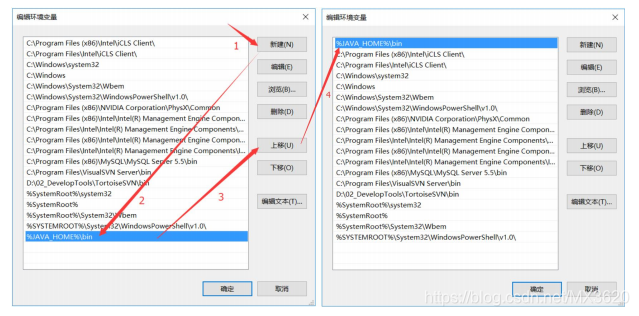
6. 环境变量配置完成,重新开启DOS命令行,在任意目录下输入 javac 命令。
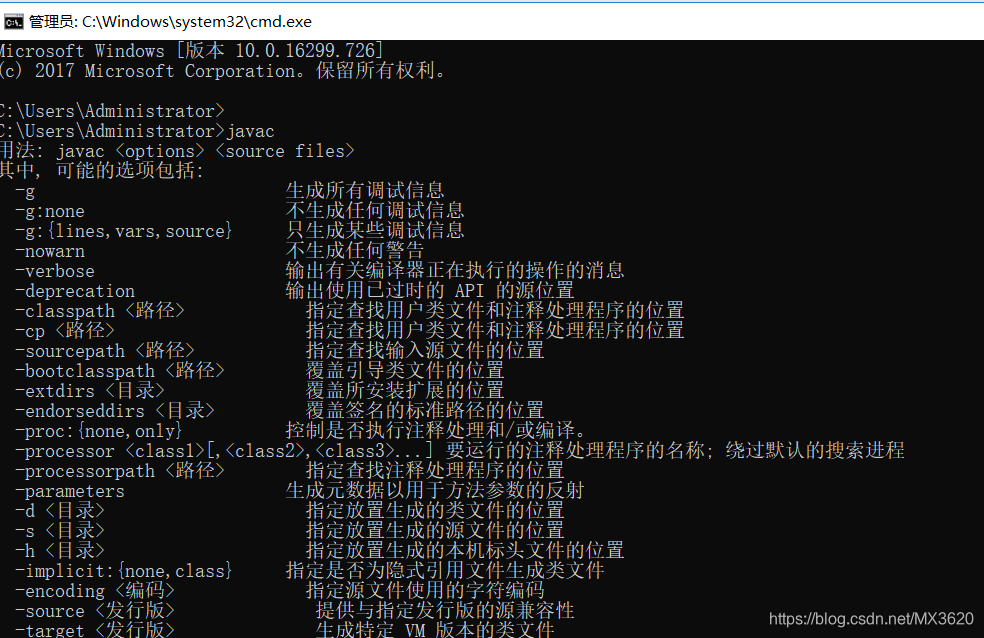
ps:出现如上提示就说明环境变量配置成功了
2.5 程序开发步骤说明
开发环境已经搭建完毕,可以开发我们第一个Java程序了。
Java程序开发三步骤:编写、编译、运行。

2.6 编写简单的Java源程序
public class HelloWorld {
public static void main(String[] args) {
System.out.println("Hello World!");
}
}
来源:CSDN
作者:Sakura丶小樱花
链接:https://blog.csdn.net/MX3620/article/details/103934409